如何使用FIND函数
要在无数的字符串中找一个特定的字符,是一件非常难的事情,不仅考眼力还容易近视,今天我就给大家分享一个函数,让大家可以更快的找到字符。
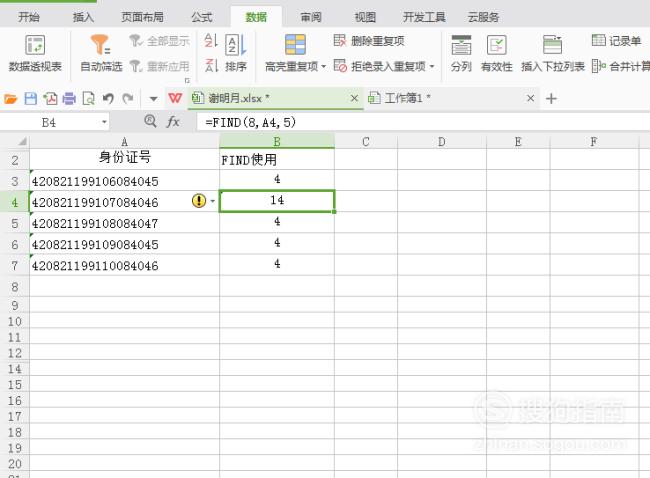
操作方法
【步骤01】
表格中一几个身份证号,这些身份证号都是本人用自己的身份证号作为参考随便编的,今天就要用FIND函数去查找身份证号中的某个数字存的在位置与它是否存在这个数字。
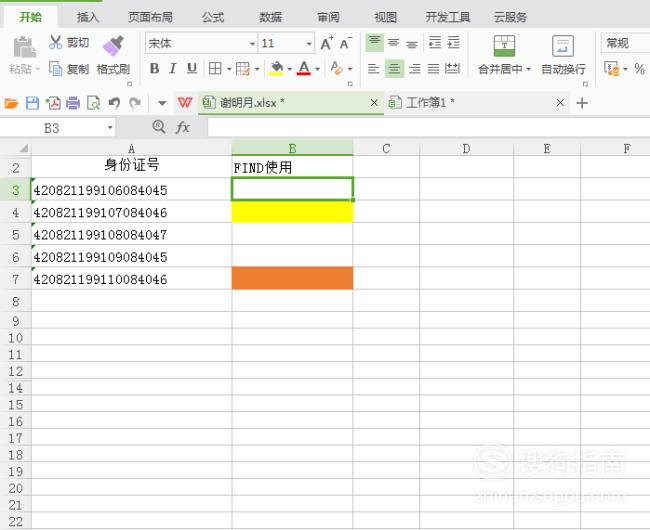
【步骤02】
在表格上方有一个FX,点击FX处就可以弹出插入函数的界面了,选全部函数然后在查找函数的地方输入FIND,这样选择函数下面就会出现FIND函数,选中FIND函数下面有一个对它用法的简单介绍,主要用于返回一个字符在另一个字符串中出现的起始位置,最后选中函数点击确定。
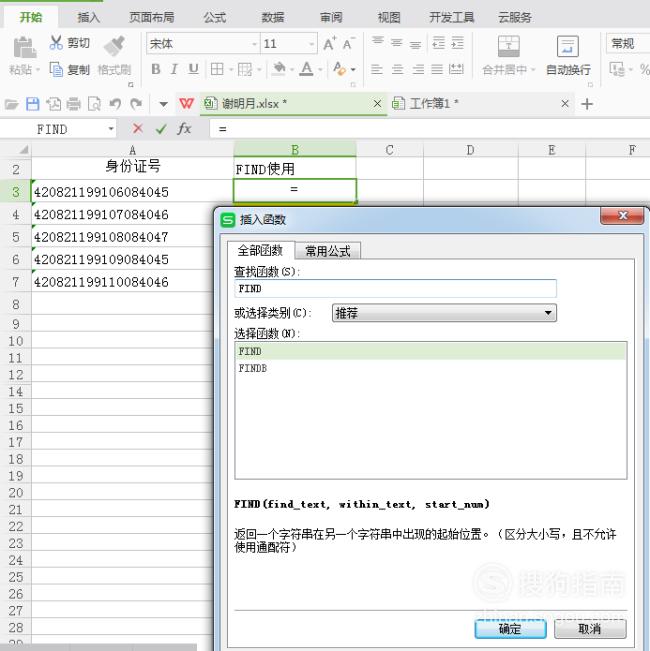
【步骤03】
如图 FIND函数是有三个参数,这种也算是难度不太大的函数。第一个参数是要查找的字符串,在这里我填写上了8,也就是说我要查找8这个数字存在某个字符串中的位置。注意理解好每个参数的意思,填写好第一个参数就可以迅速的进入一第二个参数了。
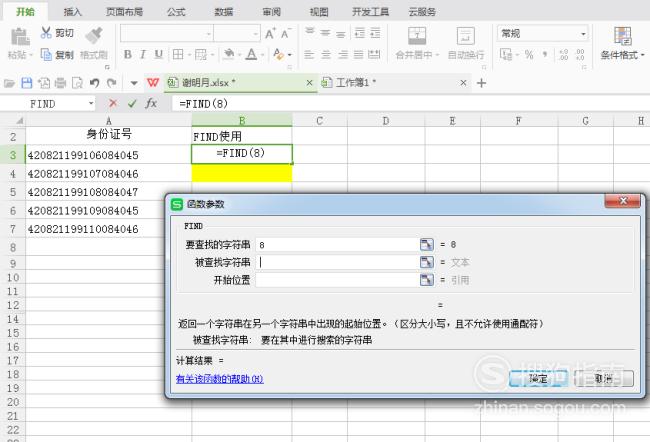
【步骤04】
FIND函数第二个参数是被查找的字符串,就是指需要被搜索的字符串。在这里我填写上了A3单元格,结合第一个参数理解就是指,我要在A3这个单元格中查找8这个数字的具体位置,这样结合在一起理解就容易多了。
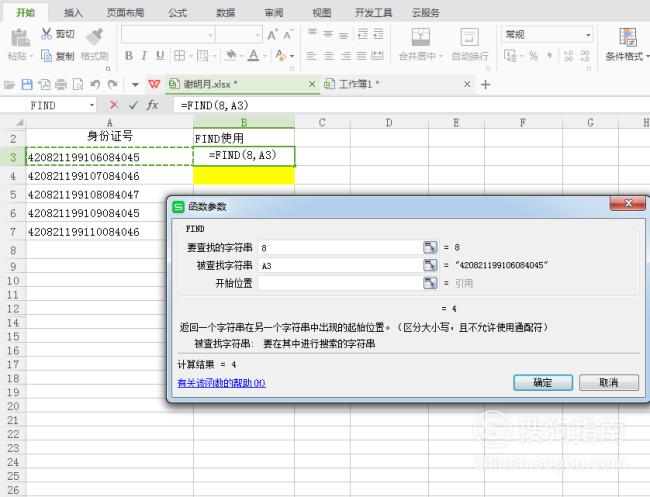
【步骤05】
FIND函数的第三个参数是开始位置,如果第三个参数不填写就是默认为起始位置,我这里填写的是1也是指起始的位置,有起始的位置就说明会有不是起始位置的。填写好三个参数后我们点击确定,结果4就呈现在表格中了(如图所示)。
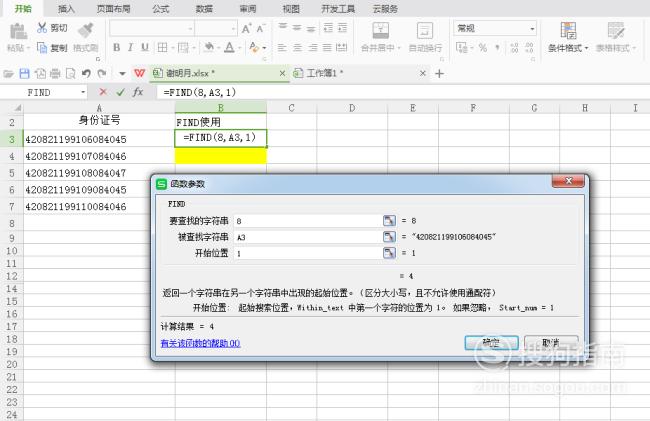
【步骤06】
大家可以看到,在A3单元格中查找8的位置结果是4。大家也可数一下,确实第四个数字就是8,这里我们可以把公式往下拖动,这样可以去确认其它的是否都正确,结果都是4。然而眼尖的同学肯定是会发现,A3单元格中并不是只有一个8,没人FIND函数在最后一个参数填写是1的情况下,找到的就是这个字符在字符串中第一次出现的位置。
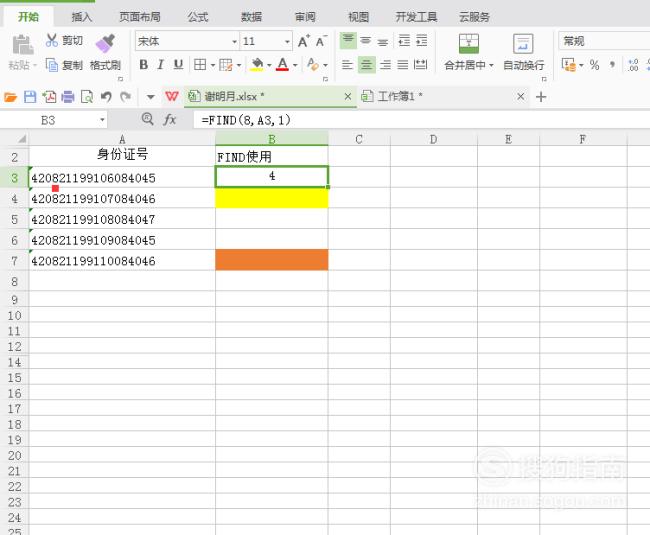
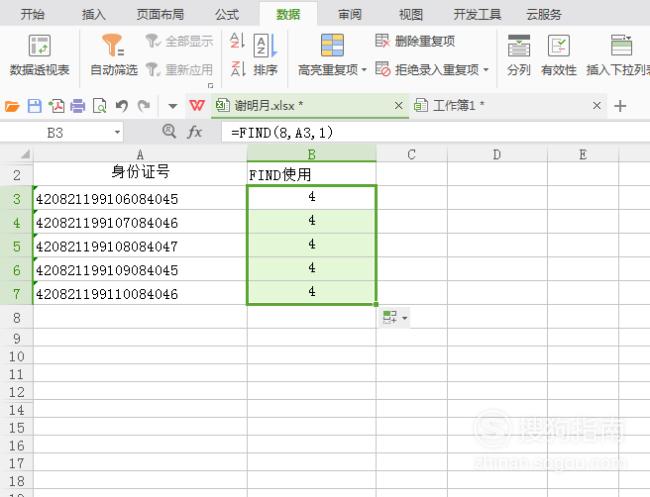
【步骤07】
当我们在填写第三个参数为1-4时,结果都是一样的,而当我们所第三个参数改成5的时候 ,结果就出现了变化结果是14。大家可以数数14就是第二个8出现的位置,有没有觉得很神奇。
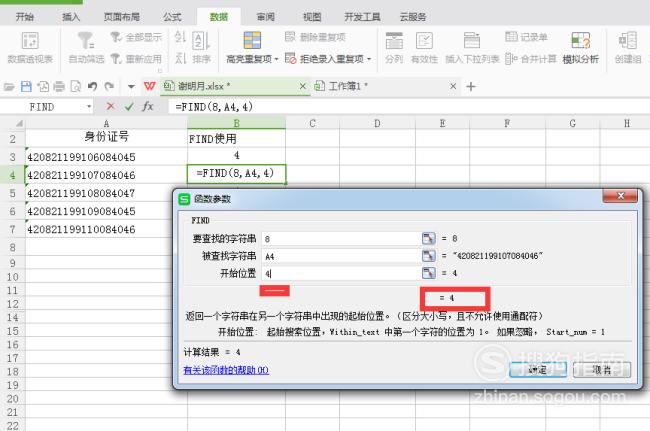
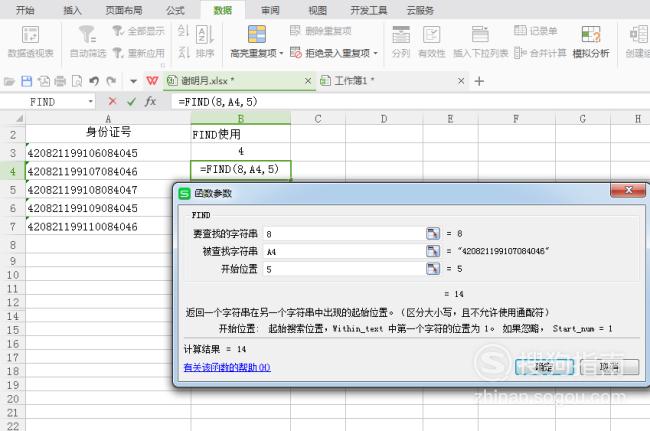
【步骤08】
当第三个参数填写为5就是表示,我们查找的8这个数字要从A3单元格中第5个字符开始数,而第一个8是第4个字符理所当然的就被排除在外了。所以第三个参数是起到了决定性的作用的,每个参数都是具有非常大的意义的。
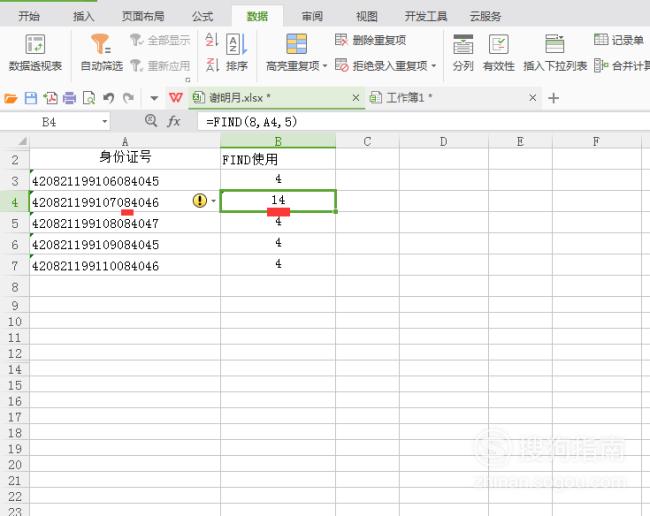
特别提示
函数的每个参数都是非常重要的,所以一定要理解使用,这样才能让我们更好的去处理工作中的问题。
标签:
相关文章
发表评论

评论列表